Hosting di cloud telah menjadi jauh lebih umum. Layanan ini menghosting situs web Anda di banyak server virtual, yang dapat meningkatkan kinerja dan waktu aktif. Anda mungkin bertanya bagaimana cara meng-host situs WordPress Anda di Amazon Web Services (AWS), yang merupakan salah satu penyedia layanan komputasi awan utama. Kabar baiknya adalah kami telah menyiapkan panduan untuk membantu Anda memulai.
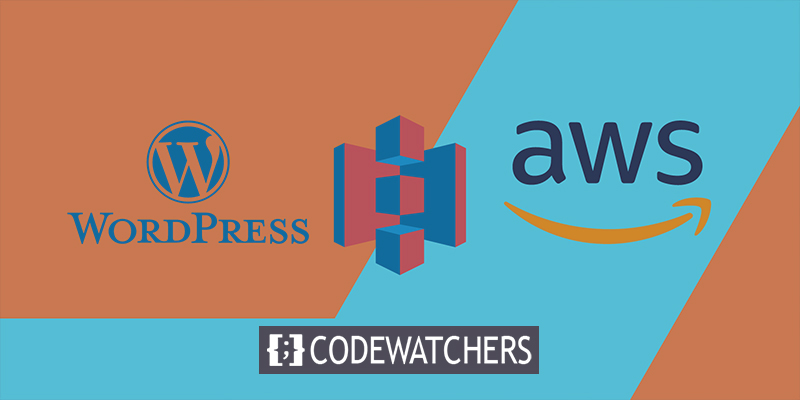
Kami akan melihat hosting Amazon Web Services (AWS) dan cara kerjanya di posting ini. Menggunakan Lightsail dan Cloudways , kami akan menyiapkan hosting WordPress AWS. Mari kita ke sana, ayo kita?
Apa itu Amazon Web Services (AWS) Hosting?
Dalam hal komputasi awan, tidak ada yang melakukannya lebih baik dari Amazon Web Services (AWS) . Ini menyediakan berbagai layanan, termasuk cloud hosting dan penyimpanan data.
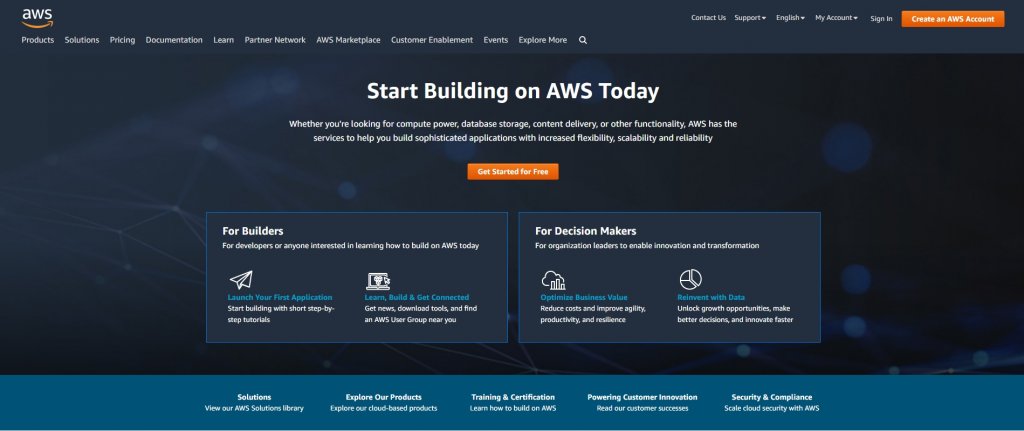
Layanan cloud hosting AWS adalah yang paling populer. Saat ini, ia memegang pangsa pasar 33%. Ini membuatnya lebih populer daripada Google Cloud Hosting, yang merupakan saingan terdekatnya.
Buat Situs Web Luar Biasa
Dengan Elementor pembuat halaman gratis terbaik
Mulai sekarangSitus web dari semua ukuran dapat memanfaatkan hosting web AWS, yang dapat diskalakan dan hemat biaya. Itu dapat menjalankan WordPress, Drupal, Joomla, dan banyak aplikasi web populer lainnya.
Amazon Web Services (AWS) hanya mengenakan biaya untuk apa yang Anda gunakan. Tidak ada biaya apa pun di muka, dan Anda dapat memilih untuk membayar sesuai pemakaian atau tetap dengan biaya bulanan tetap. Anda juga dapat mengontrol dan menyesuaikan parameter server web dan sumber daya Anda. Dibandingkan dengan hosting WordPress terkelola lainnya, AWS Lightsail mungkin merupakan opsi yang lebih hemat biaya.
Sebagai bonus tambahan, Amazon memiliki pusat data di seluruh dunia. Sebenarnya, ia memiliki 84 lokasi yang tersebar di 26 wilayah, dan memiliki rencana ekspansi ambisius yang mencakup penambahan 24 zona dan 8 wilayah tambahan:
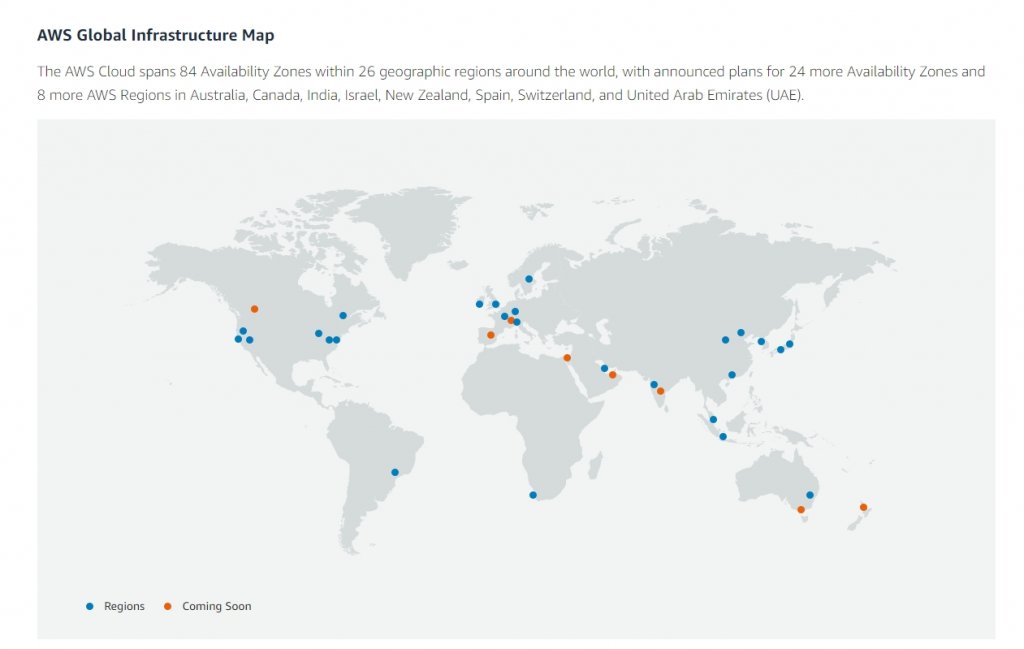
Dengan hosting WordPress Amazon Web Services (AWS), Anda dapat memilih pusat data yang paling dekat dengan pelanggan Anda. Pemuatan yang lebih cepat dan pengalaman pengguna yang lebih menyenangkan dapat dicapai dengan pengaturan (UX) ini. Oleh karena itu, dimungkinkan untuk meningkatkan kinerja situs WordPress Anda dengan menggunakan hosting AWS.
Instal WordPress di AWS Hosting
Amazon Lightsail adalah cara termudah untuk menyiapkan WordPress di hosting AWS. Layanan ini memiliki Virtual Private Server (VPS) yang mudah digunakan, penyimpanan SSD, manajemen DNS, dan lainnya.
Amazon EC2 adalah pilihan lain. Opsi untuk hosting ini sangat skalabel dan memiliki fitur keamanan tingkat lanjut dan pengaturan untuk personalisasi. Tetapi karena harganya lebih mahal, ini berfungsi paling baik untuk situs web perusahaan atau bisnis besar.
Lightsail akan menjadi fokus dari bagian tutorial ini. Nanti, kami akan menunjukkan cara menyiapkan Amazon EC2 dengan cara yang berbeda.
1. Buat Instance WordPress
Untuk memulai tugas, Anda memerlukan akun AWS .
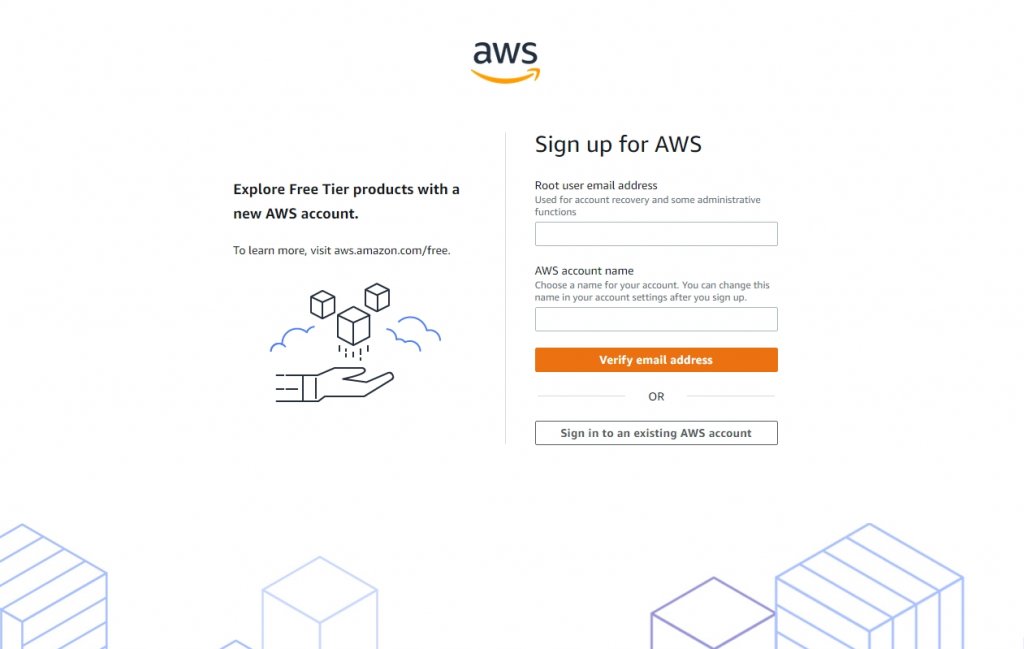
Setelah Anda mendaftar, navigasikan ke Amazon Lightsail .
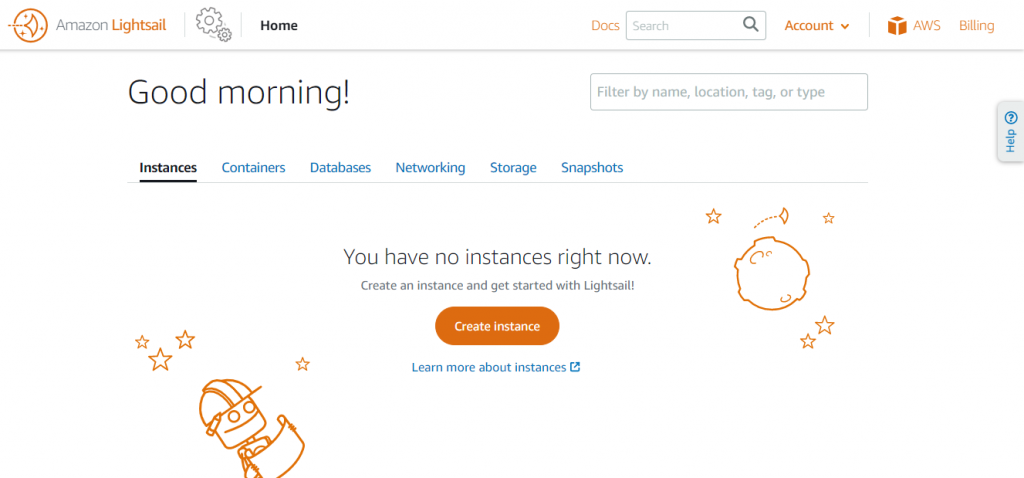
Membuat instance adalah langkah pertama dalam menyiapkan server pribadi virtual (VPS). Untuk mengonfigurasi pengaturan instance Anda, klik tautan ini.
Untuk memulai, Anda harus memutuskan lokasi untuk server Anda. Situs yang ideal adalah situs yang dekat dengan orang-orang yang ingin Anda jangkau. Materi Anda akan menjangkau pengguna lebih cepat jika Anda melakukan ini. Sistem operasi juga diperlukan. Linux/Unix dan Windows adalah dua opsi saja.
Setelah itu, Anda harus memutuskan cetak biru instans. Di WordPress, ini seharusnya (atau WordPress Multisite). Selalu mungkin untuk menginstal NGINX dan menginstal WordPress secara manual, tetapi mengapa Anda ??
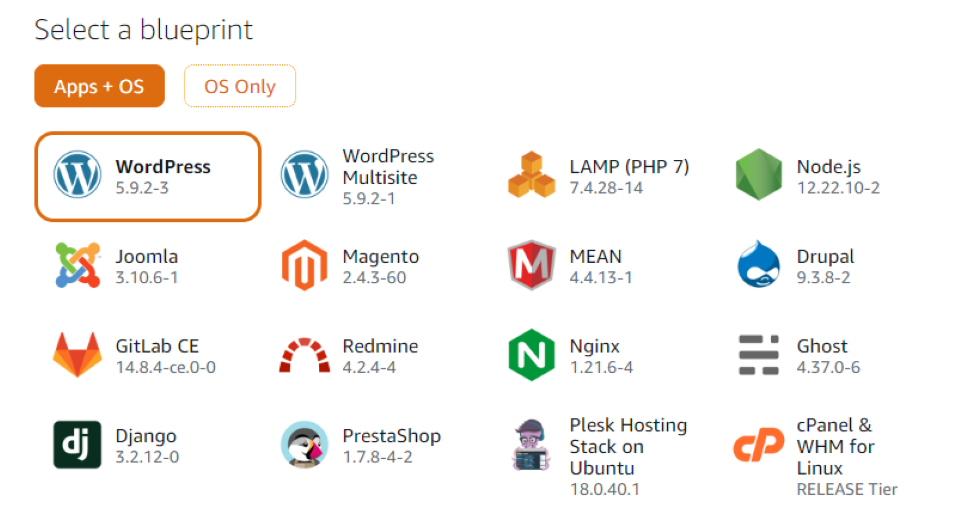
Anda dapat memilih paket instans setelah selesai mengonfigurasi pengaturan.
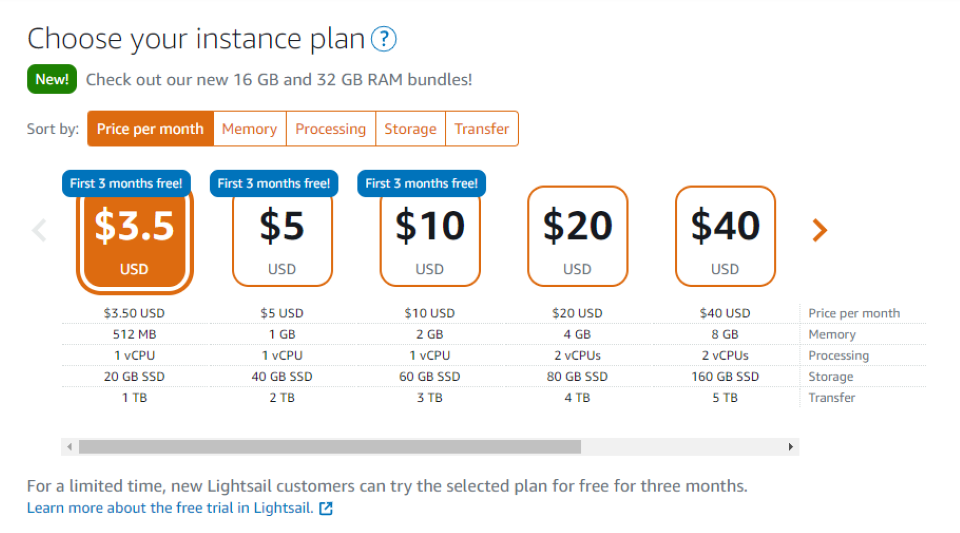
Seperti yang Anda lihat, Anda bisa memulai hanya dengan $3,50 per bulan. Paket ini menawarkan memori 512 MB, 1 vCPU, penyimpanan SSD 20 GB, dan bandwidth 1 TB. Pada saat penulisan ini, Anda bisa mendapatkan uji coba gratis paket Lightsail selama tiga bulan.
Untuk menyelesaikan proses, Anda harus memberinya nama:
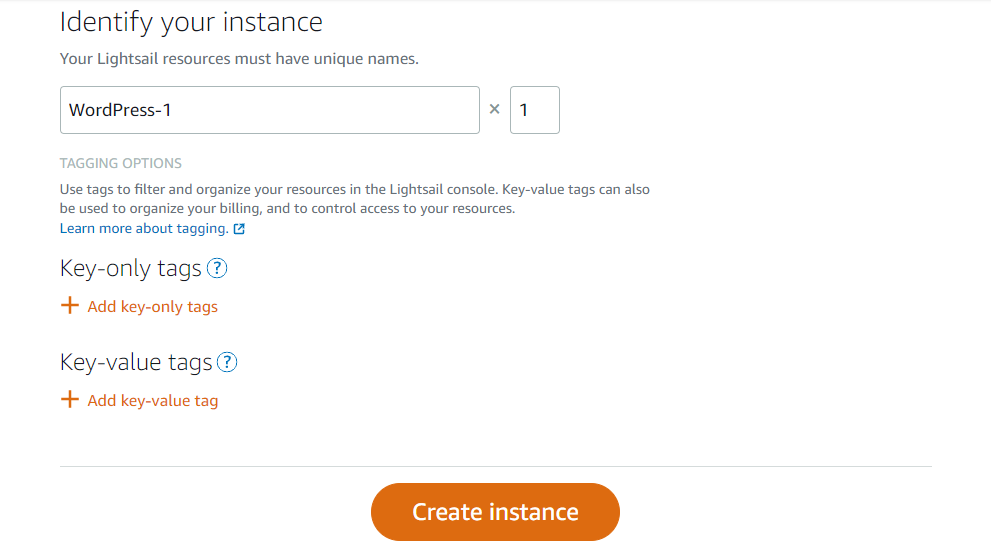
Tag juga dapat digunakan untuk melacak informasi Anda. Klik Buat instance saat Anda siap untuk ditayangkan.
2. Hubungkan ke Instans Anda
Kata sandi untuk situs WordPress Anda akan dikirimkan kepada Anda melalui SSH setelah Anda menyiapkan instans. Server baru Anda dapat ditemukan dengan mengklik tab Instance di halaman konsol Lightsail Anda.
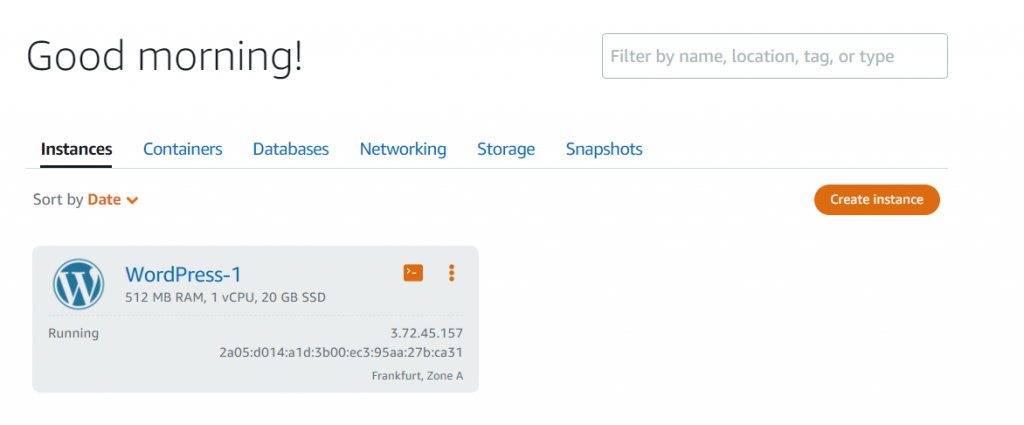
Klik kotak oranye di sebelah judul instance Anda.
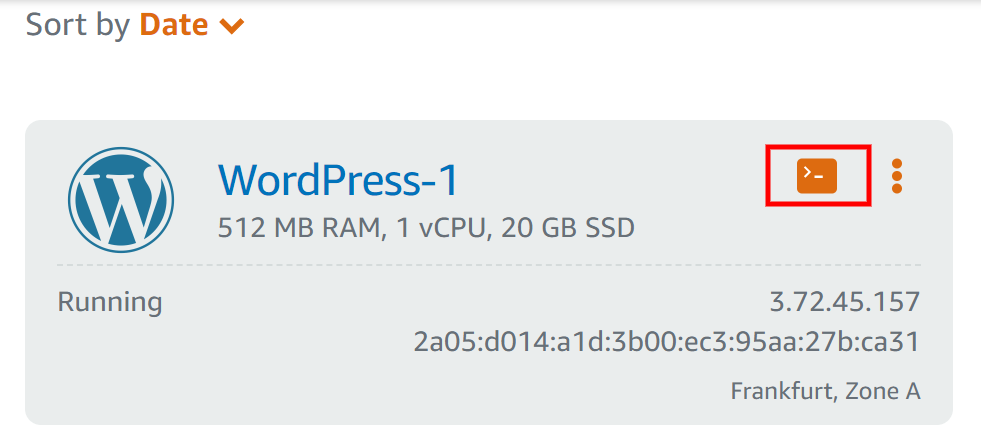
Akan ada command prompt lightsail.
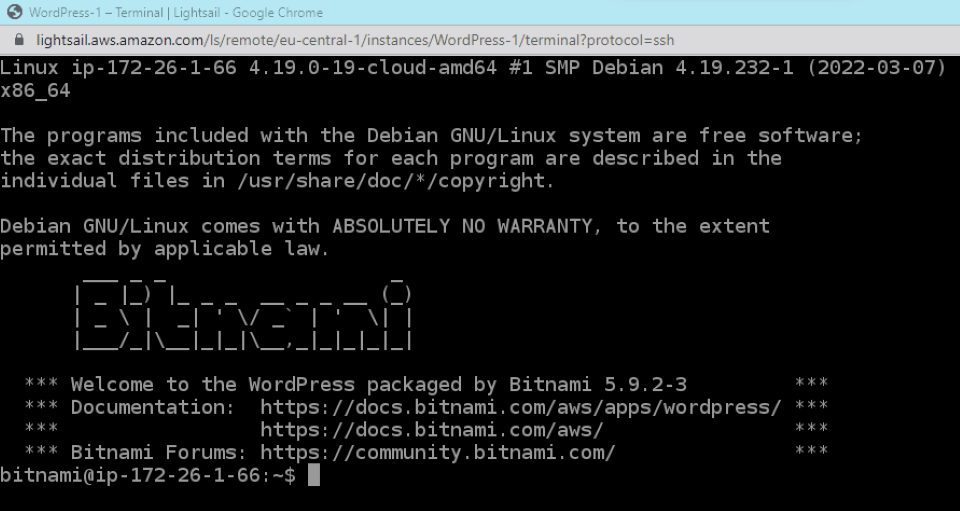
Anda akan perlu memasukkan prompt perintah ini.
cat $HOME/bitnami_application_passwordSetelah Anda menekan Enter, kata sandi yang terdiri dari karakter dan angka acak akan muncul di layar. Kredensial ini harus disimpan di lokasi yang aman. Untuk mengakses blog WordPress Anda, Anda harus memiliki kata sandi ini.
3. Masuk ke Situs WordPress Anda
Masuk ke admin WordPress Anda akhirnya tersedia untuk Anda. URL berikut akan muncul di browser Anda setelah dibuka:
http://PublicIpAddress/wp-login.phpGanti "PublicIPAddress" dengan alamat IP instans WordPress Anda. Konsol Lightsail Anda memiliki informasi berikut:
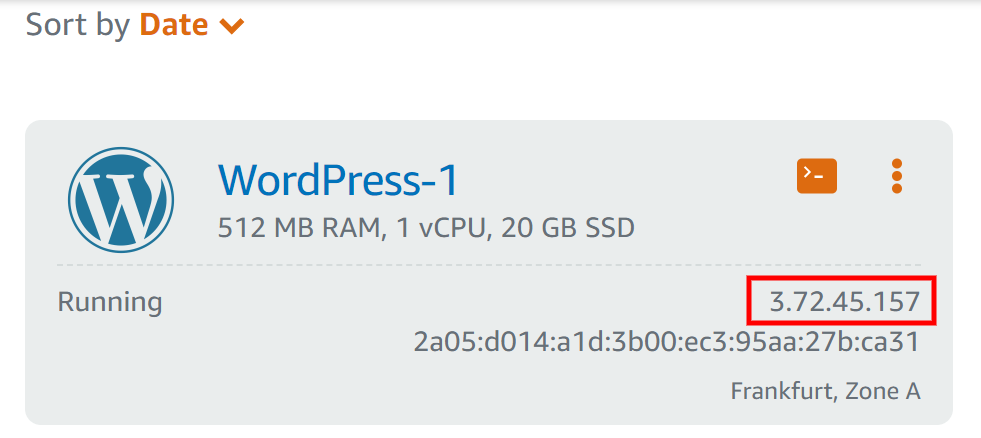
Setelah itu, Anda akan diarahkan ke halaman login WordPress:
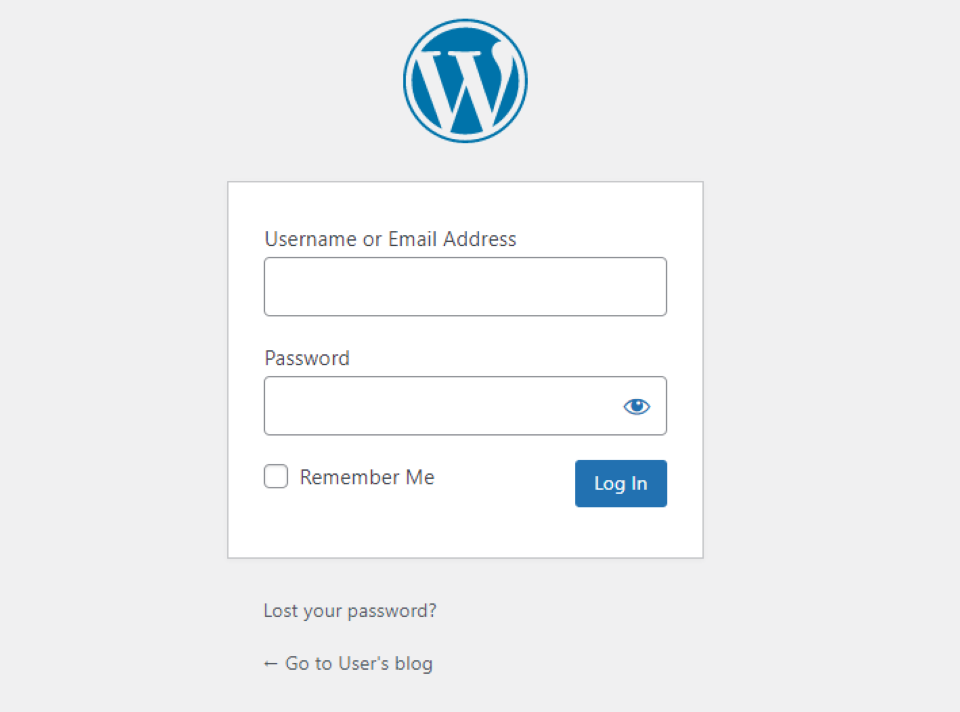
Masukkan pengguna sebagai nilai untuk bidang Nama Pengguna. Anda kemudian dapat mengetikkan kata sandi yang Anda salin dari langkah sebelumnya. Untuk masuk ke dasbor WordPress, Anda akan diarahkan ke halaman ini:
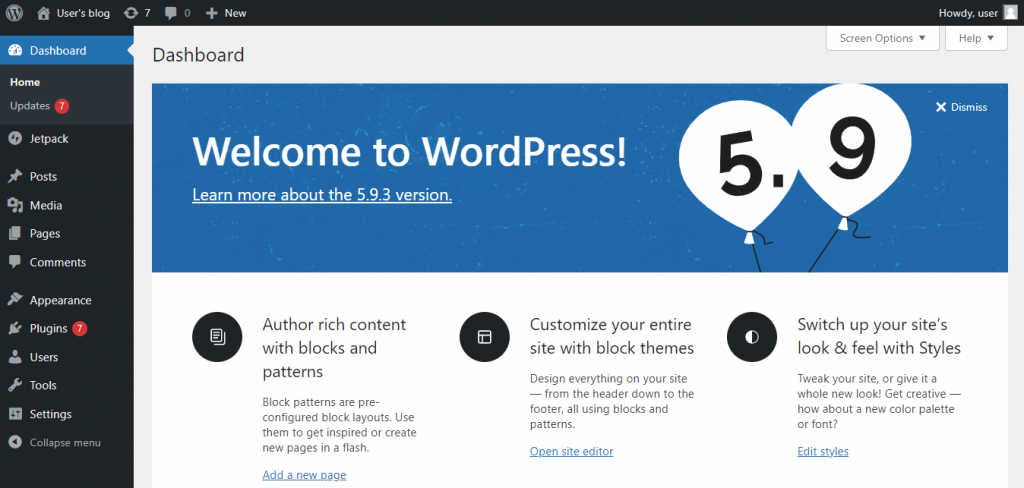
Anda sekarang bebas untuk mulai membuat situs web Anda. Di Lightsail, Anda dapat membuat zona DNS jika Anda telah memperoleh nama domain dari situs web pihak ketiga.
Instal WordPress di AWS By Cloudways
Cloudways juga dapat digunakan untuk menginstal WordPress di Amazon Web Services (AWS). Server Amazon EC2 akan digunakan untuk opsi ini.
Klik Server dan kemudian Luncurkan sekarang setelah membuat akun Cloudways gratis:
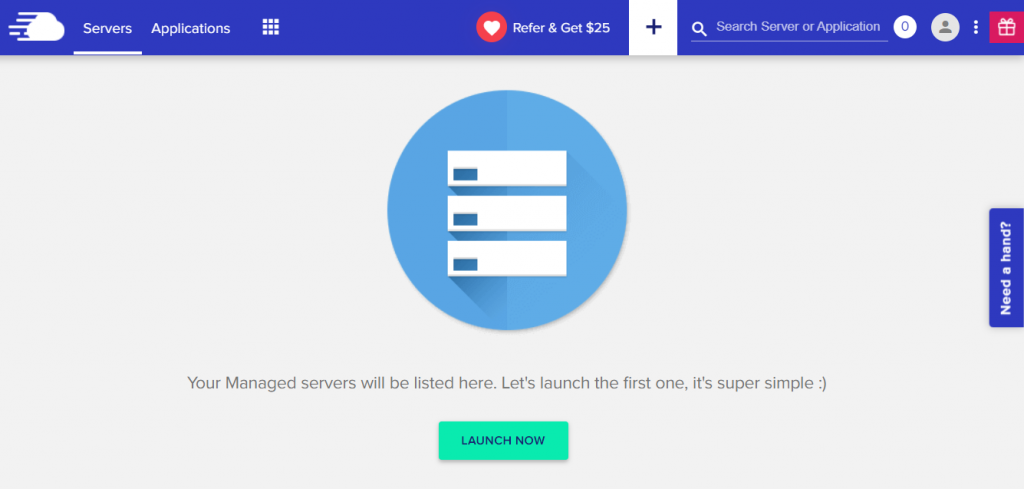
Setelah Anda memilih AWS, Anda akan dapat memberi nama server dan proyek Anda:
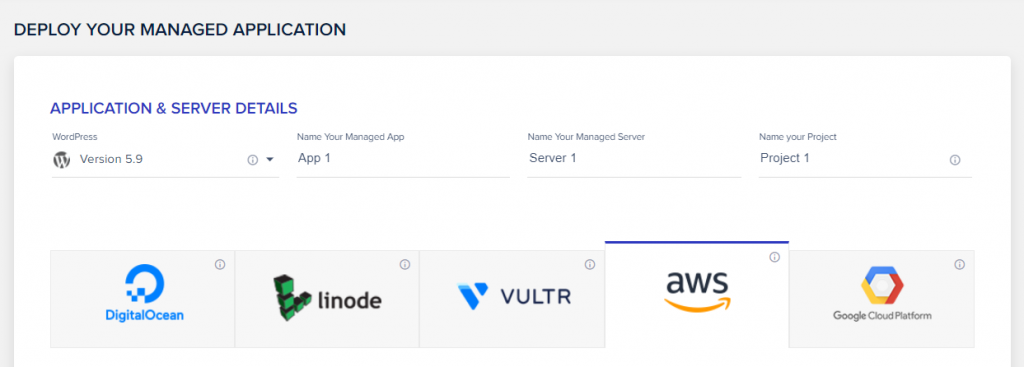
Anda akan melihat bahwa server dapat dikonfigurasi untuk memenuhi kebutuhan spesifik Anda. Dari mungil hingga CO 24XL, misalnya, Anda memiliki berbagai opsi. Atur rentang bandwidth Anda antara 2 dan 500 gigabyte:
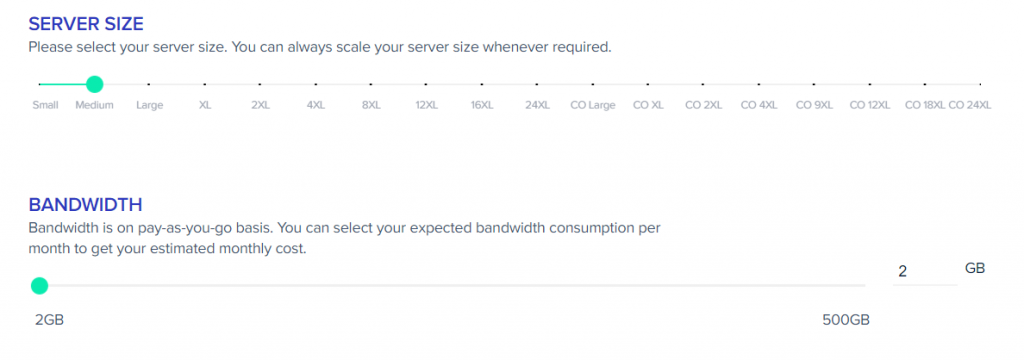
Lokasi server Anda juga dapat dipilih, serta jumlah kapasitas penyimpanan yang Anda perlukan. Klik "Luncurkan sekarang" saat Anda siap.
Selesai! Cloudways telah menambahkan fitur baru yang memungkinkan Anda mengontrol situs WordPress Anda dari dasbor. Selain itu, Anda dapat mengubah pengaturan server dan meningkatkan atau menurunkan sesuai kebutuhan.
Membungkus
Anda dapat meng-host situs web WordPress Anda di Amazon Web Services (AWS) dengan harga yang wajar. Selain itu, ia menyediakan banyak kendali atas konfigurasi server. Sebagai bonus, Anda dapat meng-host situs Anda di server yang dekat dengan audiens target Anda untuk mengoptimalkan waktu pemuatan dan pengalaman pengguna.
Cloudways dan Lightsail keduanya memudahkan untuk meng-host situs WordPress di Amazon Web Services (AWS), dan keduanya menawarkan berbagai opsi hosting. Anda dapat memilih ukuran server, bandwidth, dan kapasitas penyimpanan jika Anda memilih opsi kedua juga. Ini juga memungkinkan untuk meningkatkan atau menurunkan tergantung pada kebutuhan situs web Anda.
Divi Hosting oleh Cloudways adalah peningkatan kinerja tambahan untuk anggota Elegant Themes. Untuk setiap situs di akun Anda, Anda akan memiliki akses ke lingkungan server yang dioptimalkan Divi selain semua keuntungan menggunakan AWS EC2.




